Windows işletim sistemindeki neredeyse tüm sistem süreçleri, uygulamaları ve hizmetlerinin yürütülebilir (.exe) dosyaları vardır. Örneğin, SMSS.exe, Microsoft Yönetim Konsolu'nu, MMC.exe, Microsoft Yönetim Konsolu'nu vb. destekler.
Genellikle, Windows, bilgisayarınızda önemli görevleri yürütmek için bazı sistem hizmetlerine ihtiyaç duyar. Diğerleri, Windows olmadan yapabilir. Biriktirici alt sistemi uygulaması, hayati bir sistem sürecidir. Bu açıklayıcıda, biriktirici alt sistemi uygulamasının işlevlerinde size yol göstereceğiz. Ayrıca, uygulama arızalanırsa ne yapmanız gerektiğini size göstereceğiz.

Biriktirici Alt Sistem Uygulaması nedir?
Windows ile çalışan tüm bilgisayarlar biriktirici alt sistemi uygulamasıyla birlikte gönderilir. Program, yazdırma görevlerinin "biriktirilmesinden" sorumlu olan önemli bir sistem bileşenidir. Uygulama, uygulamalarınızdan (tarayıcı, kelime işlemciler vb.) yazıcınıza veri aktaran bir aracı görevi görür.
Yazıcınıza aynı veya farklı uygulamalardan birden fazla yazdırma işi gönderdiğinizde, biriktirici alt sistemi uygulaması, yazdırma verilerini bilgisayarınızın belleğinde bir kuyrukta saklar.
Biriktirici Alt Sistemi daha sonra yazdırma işlerini tam olarak gönderdiğiniz sırayla yazıcınıza birer birer besler. Bu şekilde, başka bir iş göndermeden önce yazıcınızın bir yazdırma işi yürütmesini beklemeniz gerekmez.
Temelde, biriktirici alt sistemi uygulaması, yazıcınız ve Windows bilgisayar arasındaki anlaşmayı kolaylaştırır.
Biriktirici Alt Sistemi Uygulaması Güvenli mi?
Daha önce de belirtildiği gibi, sistem uygulamaları ve süreçleri kendi bireysel uygulamaları tarafından desteklenir. yürütülebilir dosyalar Biriktirici alt sistemi uygulaması için bu dosya spoolsv.exe'dir. Microsoft tarafından geliştirilen ve imzalanan bu uygulama sürekli arka planda çalışır ve kullanımı tamamen güvenlidir.
Ortalama olarak, biriktirici alt sistemi uygulaması (veya spoolsv.exe), Windows cihazlarında 1 MB'a kadar bellek alanı tüketir. CPU kullanımı da minimum düzeydedir.

Ancak, biriktirici alt sistem uygulamasının hileli hale geldiği ve sisteminizi bozabileceği veya yavaşlatabileceği durumlar vardır. Bazı kullanıcılar Biriktirici Alt Sistemi Uygulaması tarafından yüksek CPU kullanımı bildirdi.
Bunun olmasının birkaç nedeni vardır: virüs bulaşması, bozuk veya güncel olmayan sürücü, hatalı yazıcı yapılandırması veya aşırı yüklenmiş yazdırma kuyruğu.
Biriktirici Alt Sistem Uygulaması bir Virüs mü?
Kötü niyetli bir program orijinal spoolsv.exe yürütülebilir dosyasını yansıtır veya kamufle ederse, biriktirici alt sistemi uygulaması bir virüs olabilir. Neyse ki, biriktirici alt sistem uygulamasının meşruiyetini doğrulamak için çok sayıda teknik var. Tek yapmanız gereken dosya konumunu ve dijital imzayı doğrulamak.
Biriktirici alt sistemi uygulamasının Konumunu kontrol edin
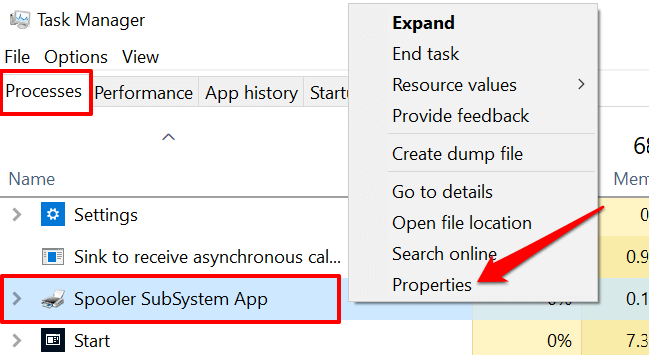
Alternatif olarak, Ayrıntılarsekmesine gidin, spoolsv.exe'yi sağ tıklayınve Özellikler'i seçin.
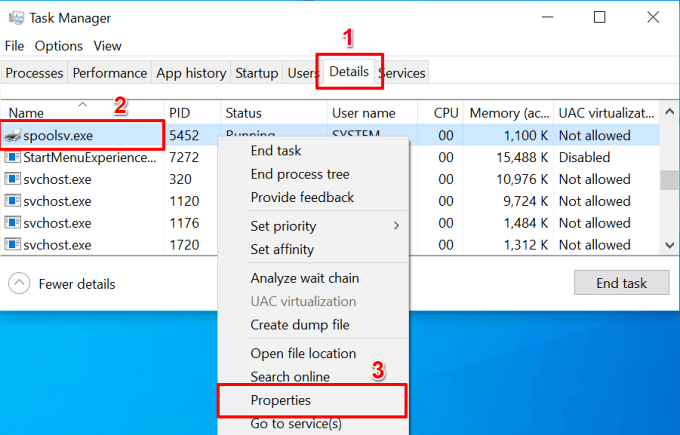
Bu, herhangi bir Windows bilgisayarında biriktirici alt sistemi uygulamasının varsayılan konumudur. Konum farklı bir yolu veya klasörü gösteriyorsa, spoolsv.exe dosyası muhtemelen kötü amaçlı bir kopyadır.
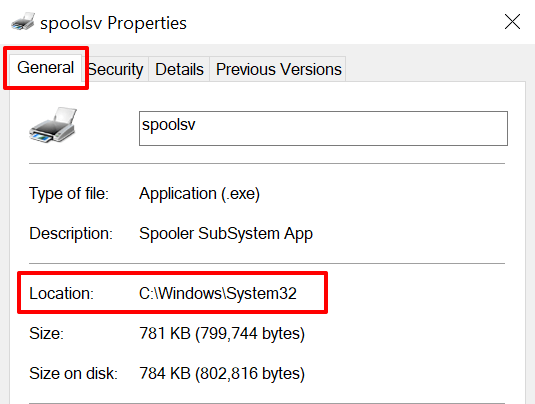
Ya Spoolsv.exe bir Virüsse?
Biriktirici alt sistemi uygulamasının orijinal olmadığından eminseniz, dosyayı hemen bilgisayarınızdan kaldırın.
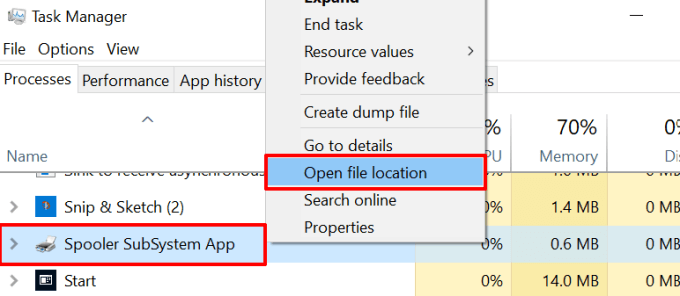
Dosyayı virüsten koruma uygulamanız aracılığıyla çalıştırabilir veya inatçı kötü amaçlı yazılımları bilgisayarınızdan kaldırın. Antivirüs uygulamanız yok mu? Windows için en iyi virüs ve kötü amaçlı yazılım tarayıcıları 'in bu derlemesine bakın.
Çevrimiçi tabanlı virüs tarayıcıları da harika alternatiflerdir, özellikle de cihazınıza güvenilmeyen uygulamalar yüklemek istemiyorsanız.
Biriktirici Alt Sistem Uygulama Hataları Nasıl Onarılır
Sistem kaynaklarının olağandışı kullanımına ek olarak, biriktirici alt sistem uygulaması bazen kullanım sırasında çöküyor. İşlemle ilgili bazı hata mesajları arasında "Biriktirici Alt Sistemi Uygulaması çalışmayı durdurdu ve kapatıldı", "Biriktirici Alt Sistemi Uygulaması bir sorunla karşılaştı" ve "Biriktirici Alt Sistemi çalışmayı durdurdu" yer alır.
Herhangi bir sorunla karşılaşırsanız. Aşağıdaki sorun giderme önerilerini deneyin.
1. Yazdırma Biriktiricisi Hizmetini yeniden başlatın
Bunu yapmak yazdırma biriktiricisini sonlandıracak ve yeniden başlatacaktır. Yazdırma biriktiricisini yeniden başlatmak, bilgisayarınızın yazdırma kuyruğundaki verileri temizleyebilmesine rağmen, hata mesajlarını düzeltmek için iyi bir sorun giderme adımıdır.
Görev Yöneticisini başlatın, Hizmetlersekmesine gidin, sağ -Biriktirici'yi tıklayın ve Yeniden Başlat'ı seçin.
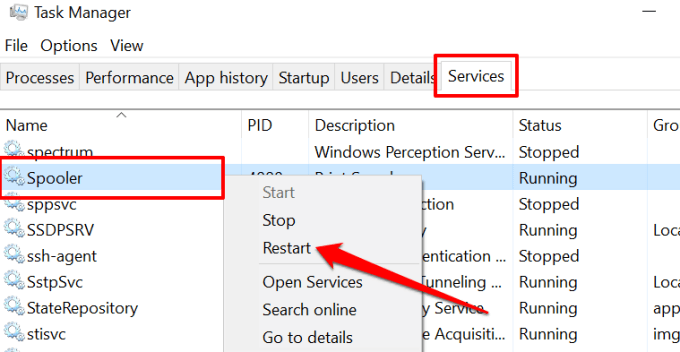
2. Windows Yazıcı Sorun Gidericisini çalıştırın
Windows, yazıcıyla ilgili sorunları tanılamak ve düzeltmek için özel bir sorun giderme aracına sahiptir. Araca erişmek için Ayarlar>Güncellemeler ve Güvenlik>Sorun Giderme>Ek sorun gidericiler>Yazıcı seçeneğine gidinve Sorun gidericiyi çalıştır'ı seçin.
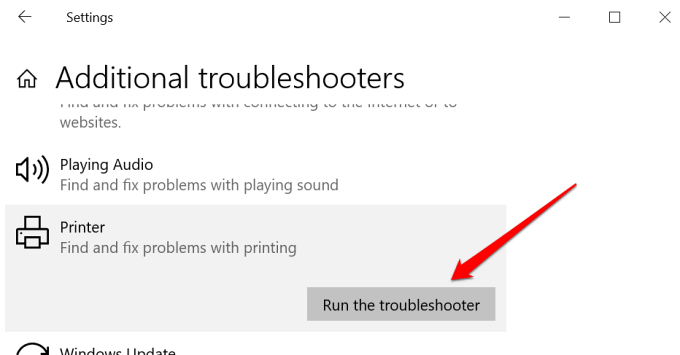
Sorun giderici, biriktirici hizmetini hatalara karşı tarar, yazıcı sürücüsünü kontrol eder ve diğerlerini çalıştırır. teşhis kontrolleri. Sorun giderme aracı, özellikle biriktirici hizmetinde herhangi bir hata algılarsa, sonuçlar sayfasında Bu düzeltmeyi uygula'yı seçin. Aksi takdirde, sorun gidericiyi kapatın ve aşağıdaki diğer çözümleri deneyin.
3. Yazıcı Kuyruğunu Temizle
Yazıcınızın kuyruğu aşırı yüklenirse veya kuyrukta bir yazdırma işi varsa, Spoolsv.exe arızalanabilir. Kuyrukta bekleyen tüm yazdırma işlerini iptal edin ve bunun, biriktirici alt sistemi uygulamasının CPU ve bellek tüketimini dengeleyip dengelemediğini kontrol edin.
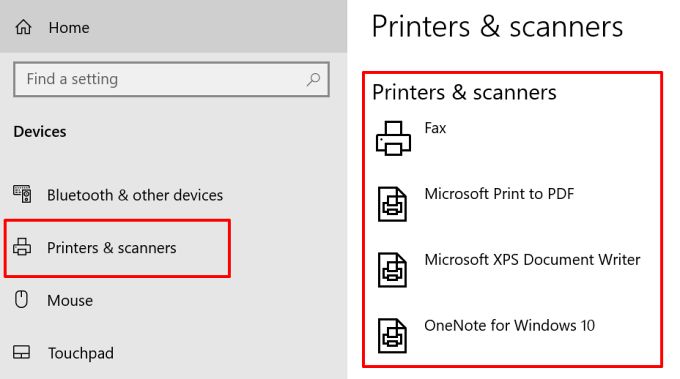
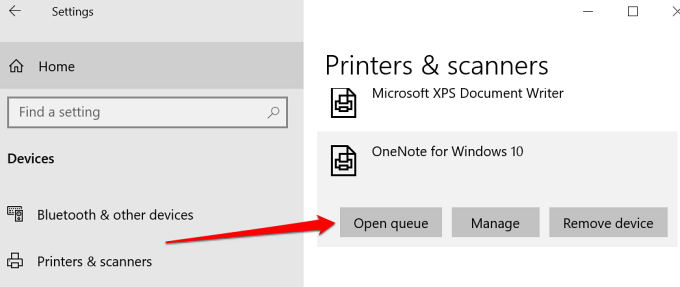
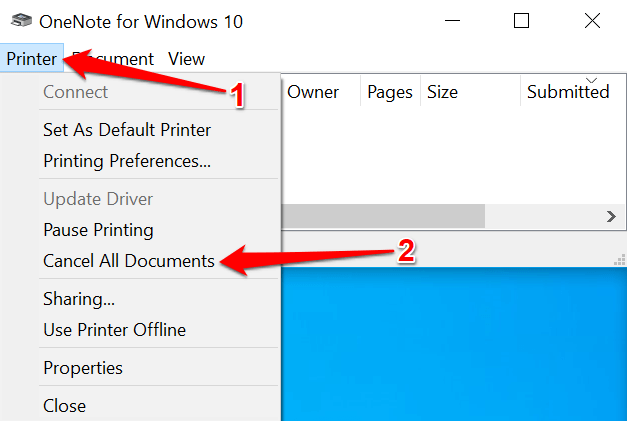
4. Yazıcı Sürücüsünü Güncelleyin
Son olarak, yazıcınızın sürücüsünün güncel olduğundan emin olmak isteyeceksiniz. Bozuk veya güncel olmayan sürücüler birkaç tür baskı hatası 'ye neden olabilir. yazıcınızın sürücüsünü kaldırın veya kaldırın yapabilir ve yazıcı üreticisinin web sitesinden en son sürümü indirebilirsiniz. Alternatif olarak, sürücüyü Windows Aygıt Yöneticisi'nden güncellemeyi deneyin.
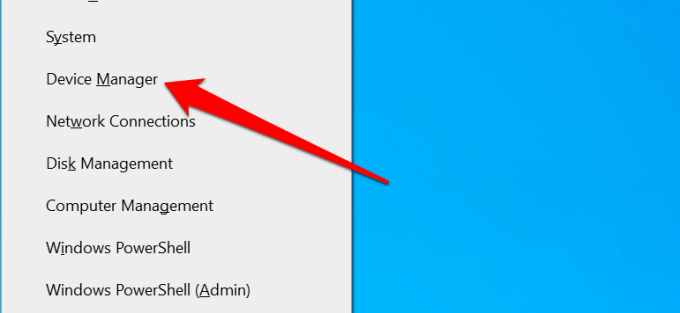
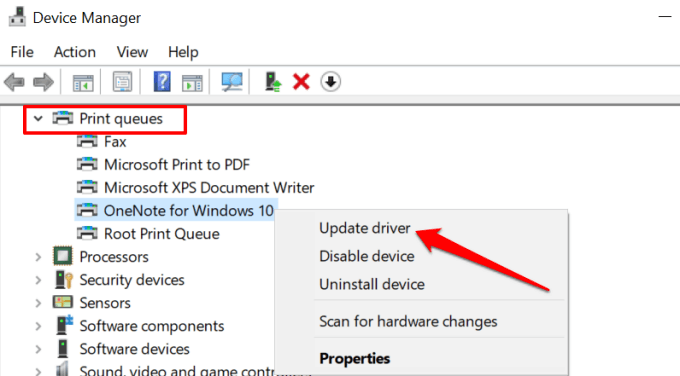
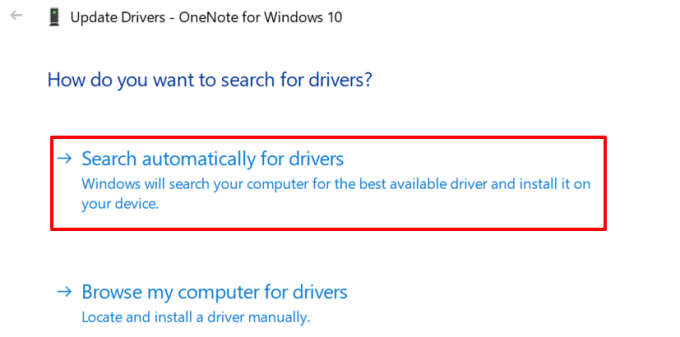
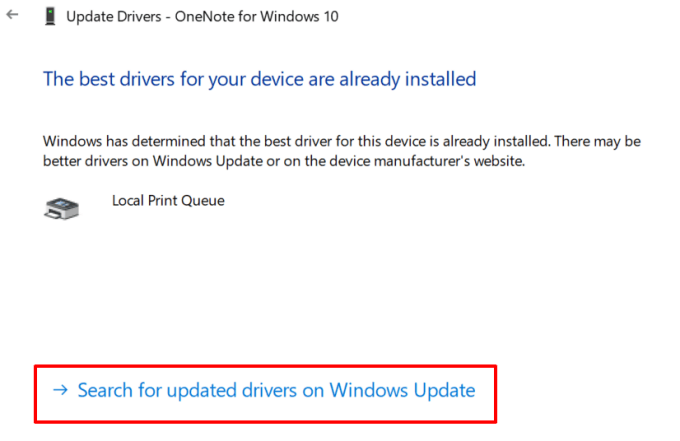
Bu, Aygıt Yöneticisi'nden yazıcınızın sürücüsünün güncellenmiş bir sürümü için bilgisayarınızın Windows Update geçmişini kontrol etmesini ister.
Biriktirici Alt Sistemi Gizemi Çözüldü
İşte bu biriktirici alt sistemi uygulaması hakkında bilmeniz gereken her şey. Siber saldırganların bilgisayarınıza erişmek için yararlanabileceği güvenli ve hayati bir sistem sürecidir. Windows'u güncellemenin ve bilgisayarınızı yeniden başlatmanın da spoolsv.exe yüksek CPU kullanımı sorununu çözebileceğini belirtmeliyiz.
Yazıcı biriktirici işlemi hakkında hala anlamadığınız bir şey varsa aşağıya bir yorum bırakın.
p>